 lehetőségre és frissítse a kártyákat. Az irányítópulton lévő kártyák ötpercenként automatikusan frissülnek.
lehetőségre és frissítse a kártyákat. Az irányítópulton lévő kártyák ötpercenként automatikusan frissülnek.Az irányítópult gyors hozzáféréssel szolgál a portálokhoz, valamint a használati és állapotinformációkat tartalmazó kártyákhoz. Legfeljebb 10 irányítópult létrehozása és testre szabása lehetséges, és mindegyik irányítópult maximum 24 kártyát tartalmazhat. Az irányítópult nézete testre szabható. Hozzáadhat, elrejthet, áthelyezhet és átnevezhet kártyákat.
A rendelkezésre álló webes portálok és kártyák kiosztott munkakörétől függnek. A szerepkörökkel kapcsolatos további információkat lásd: A szerepkörök ismertetése.
A következő képernyőképek példák a különböző felhasználói fiók szerepkörökhöz tartozó irányítópultokra.
 lehetőségre és frissítse a kártyákat. Az irányítópulton lévő kártyák ötpercenként automatikusan frissülnek.
lehetőségre és frissítse a kártyákat. Az irányítópulton lévő kártyák ötpercenként automatikusan frissülnek.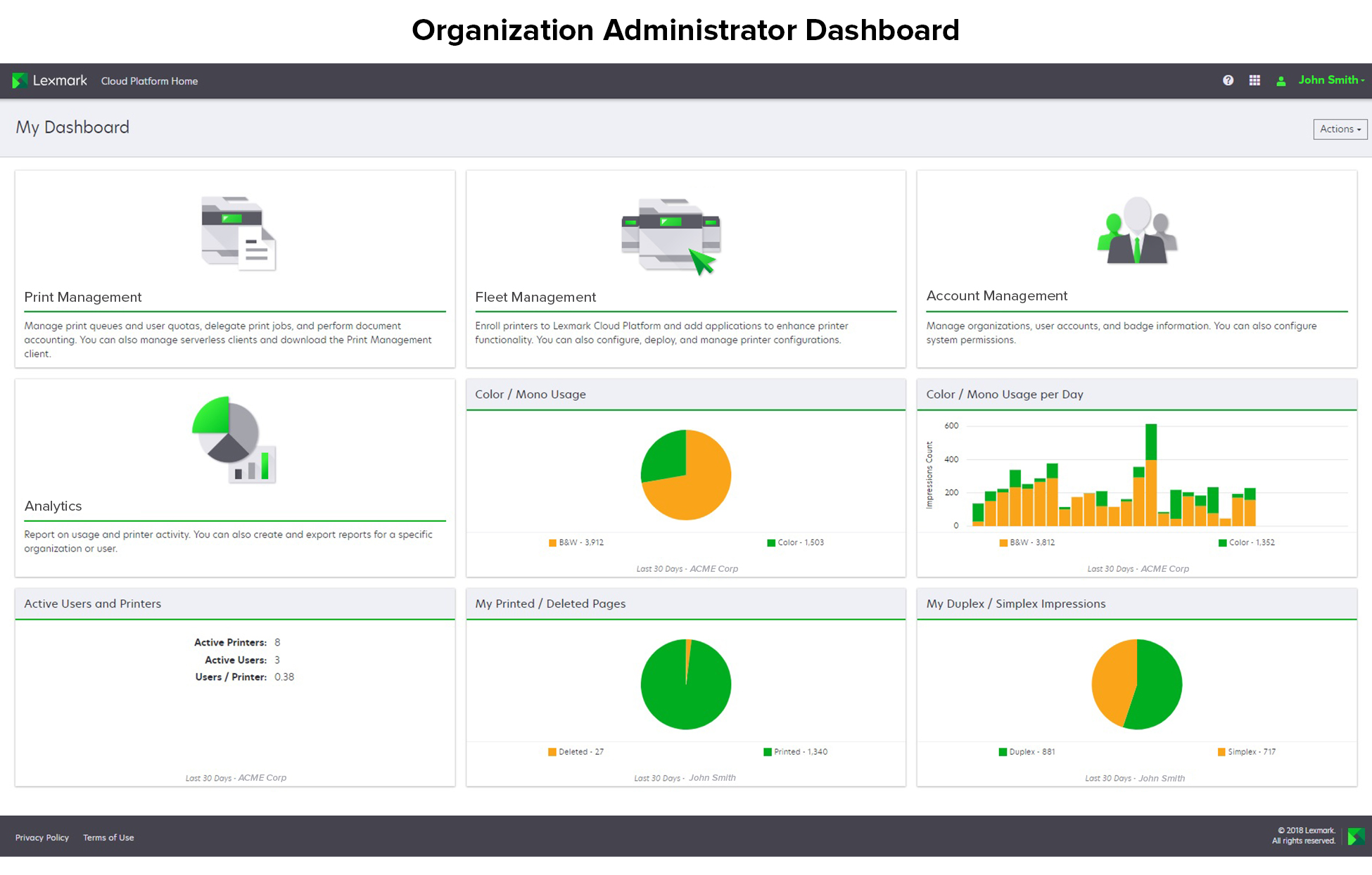
A szervezeti rendszergazdák hozzáadhatnak a szervezethez kapcsolódó kártyákat (pl. aktív felhasználók és nyomtatók). Saját nyomtatóhasználatukat, a Fleet Agent állapotát megjelenítő kártyákat is hozzáadhatnak. nyomtató kommunikációs állapota és flottaállapot.
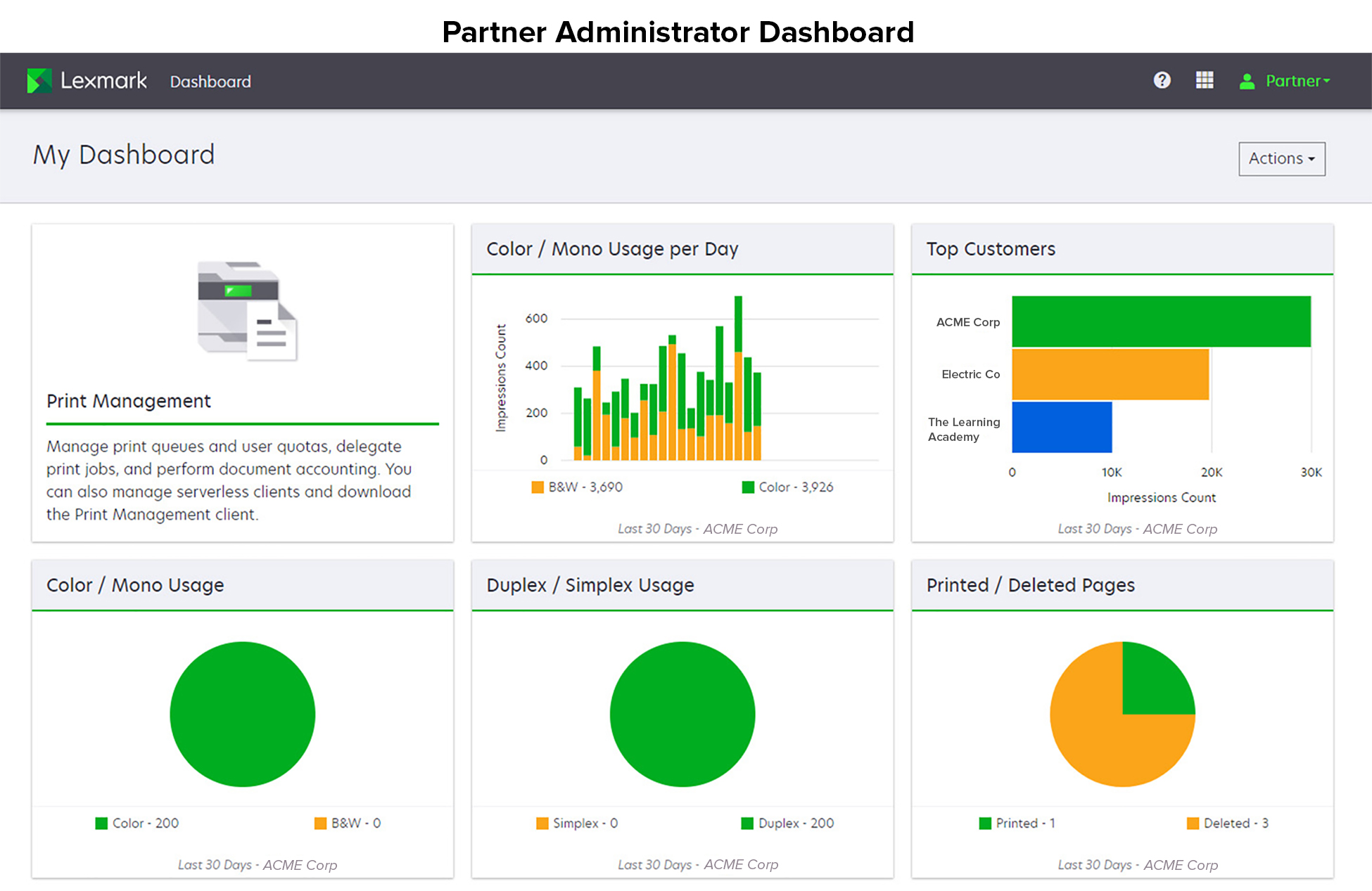
A társrendszergazdák hozzáadhatnak egy adott társszervezethez kapcsolódó kártyákat. Például olyan kártyákat, amelyek a legtöbbet nyomtató ügyfeleiket mutatják be.
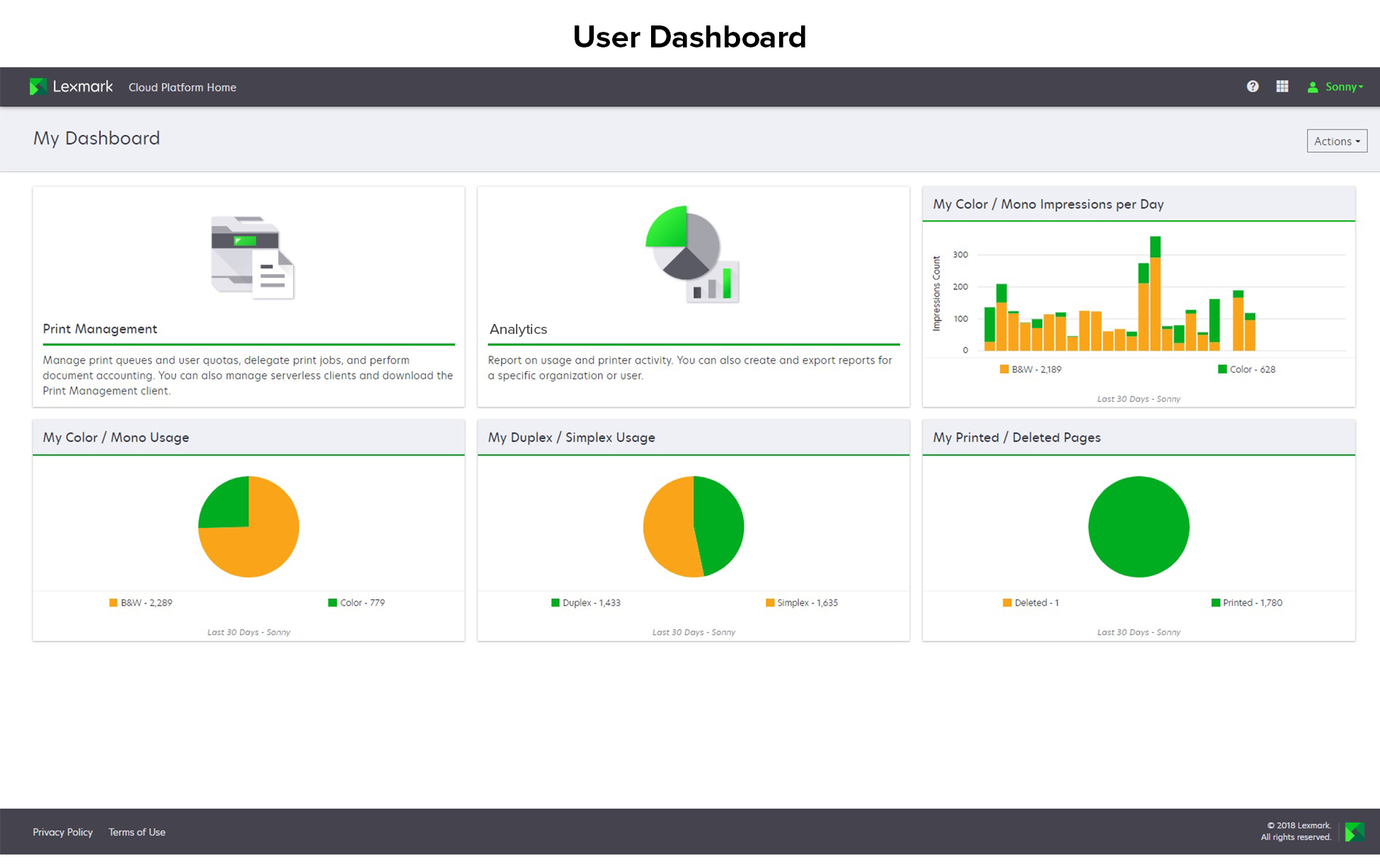
A felhasználók megtekinthetik a saját nyomtatóhasználatukat.
Az irányítópulton kattintson a Műveletek elemre.
Kattintson az Irányítópult létrehozása elemre.
Gépeljen be egy egyedi irányítópult nevet.
Kattintson a Létrehozás gombra.
Kattintson az irányítópulton az irányítópult menüre, majd válassza ki az alapértelmezettként beállítani kívánt irányítópultra.
Kattintson a Műveletek > Beállítás alapértelmezettként lehetőségre.
Kattintson a Beállítás alapértelmezettként elemre.
Kattintson az irányítópulton az irányítópult menüre, majd válassza ki az átnevezni kívánt irányítópultra.
Kattintson a Műveletek > Irányítópult átnevezése elemre.
Gépelje be az új irányítópult nevet.
Kattintson az Átnevezés lehetőségre.
Kattintson az irányítópulton az irányítópult menüre, majd válassza ki a törölni kívánt irányítópultra.
Kattintson a Műveletek > Irányítópult törlése elemre.
Kattintson az Irányítópult törlése lehetőségre.
Az irányítópulton kattintson a Műveletek elemre.
Tegye az alábbiak valamelyikét:
Megjegyzések:
Kattintson a Kártya hozzáadása elemre.
Válassza ki a kártya típusát.
Frissítse a kártya nevét.
Ha Ön egy társrendszergazda, akkor válasszon ki egy szervezetet.
Kattintson a Kártya hozzáadása elemre.
Kattintson a Kártyák szerkesztése elemre.
Tegye az alábbiak valamelyikét:
Adjon hozzá kártyákat.
Szerkessze a kártyabeállításokat.
Helyezze át a kártyákat.
Törölje a kártyákat.
Kattintson a Kész parancsra.
Vigye az egeret a Nézetváltás menüre, majd válassza ki az oszlopok számát.